Anaconda3详细安装使用教程及问题总结
1.Anaconda是什么?
简单来说,Anaconda是Python的包管理器和环境管理器。
先来解决一个初学者都会问的问题:我已经安装了Python,那么为什么还需要Anaconda呢?原因有以下几点:
- Anaconda附带了一大批常用数据科学包,它附带了conda、Python和 150 多个科学包及其依赖项。因此你可以用Anaconda立即开始处理数据。
- 管理包。
Anaconda 是在 conda(一个包管理器和环境管理器)上发展出来的。在数据分析中,你会用到很多第三方的包,而conda(包管理器)可以很好的帮助你在计算机上安装和管理这些包,包括安装、卸载和更新包。 - 管理环境。
为什么需要管理环境呢?比如你在A项目中用到了Python2,而新的项目要求使用Python3,而同时安装两个Python版本可能会造成许多混乱和错误。这时候conda就可以帮助你为不同的项目建立不同的运行环境。还有很多项目使用的包版本不同,比如不同的pandas版本,不可能同时安装两个pandas版本。你要做的应该是在项目对应的环境中创建对应的pandas版本。这时候conda就可以帮你做到。
2.Anaconda安装及配置
1. 下载
- 直接在官网下载安装包,官网地址https://www.anaconda.com/download/。不推荐,因为尤其的慢,而且通常是安装到一半就错误,如果您网速快随您(嘻嘻),安装相应版本就好,比如你是py3就安装3.选择适合你系统的安装包进行下载,下载完成后直接安装。
- Anaconda 安装包还可以到
华镜像上](https://mirrors.tuna.tsinghua.edu.cn/anaconda/archive/)下载安装,优点是下载速度快。
下载后直接点击安装,无脑点击下一步,选择你的安装路径,我的安装路径为D:\Anaconda3,然后耐心等待,等到安装完成。
2. 测试是否安装正确
在cmd命令下输入conda info看到如下图表示你已安装成功!
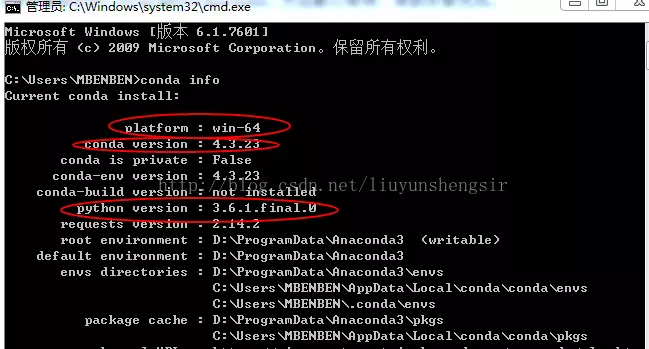
- 如果提示conda不是内容命令,说明您在安装时未勾选配置环境变量的选项。接下来手动配置系统环境变量
3.环境变量配置
将以下路径添加到系统环境变量中
D:\ProgramData\Anaconda3;
D:\ProgramData\Anaconda3\Scripts;
D:\ProgramData\Anaconda3\Library\mingw-w64\bin;
D:\ProgramData\Anaconda3\Library\usr\bin;
D:\ProgramData\Anaconda3\Library\bin;
4. 设置Anaconda镜像,加速下载包
使用conda install 包名 安装需要的Python非常方便,但是官方的服务器在国外,因此下载速度很慢,国内清华大学提供了Anaconda的仓库镜像,我们只需要配置Anaconda的配置文件,添加清华的镜像源,然后将其设置为第一搜索渠道即可cmd命令行下分别执行以下命令:
(参考 https://mirrors.tuna.tsinghua.edu.cn/help/anaconda/)
conda config --add channels https://mirrors.tuna.tsinghua.edu.cn/anaconda/pkgs/free/
conda config --add channels https://mirrors.tuna.tsinghua.edu.cn/anaconda/pkgs/main/
conda config --set show_channel_urls yes配置完后可以测试一下,安装第三方包明显神速了,哈哈哈
3. 包管理
安装Anaconda之后,我们就可以很方便的管理安装包(安装,卸载,更新)。
1. 安装包
conda 的包管理功能和pip 是一样的,当然你选择pip 来安装包也是没问题的。
1. #安装 matplotlib
2. conda install matplotlib
2. 卸载包
1. # 删除包
2. conda remove matplotlib
3. 更新包
1. # 包更新
2. conda update matplotlib
4. 查询已经安装的包
1. # 查看已安装的包
2. conda list
4.环境管理
conda 可以为你不同的项目建立不同的运行环境。
1. 创建python2.7版本的环境
#创建python2.7版本的环境
conda create -n python27 python=2.7
上面的命令中,python27是设置环境的名称(-n是指该命令后面的python27是你要创建环境的名称)
注意:创建环境时,可以指定要安装在环境中的Python版本。当你同时使用 Python 2.x 和 Python 3.x 中的代码时这很有用。
2. 进入环境
#进入我刚创建的python27环境
conda activate python27
进入之后,你可以在终端提示符中看到环境名称(python27)。当然,当你进入环境后,可以用conda list 查看环境中默认的安装包。

#离开当前环境
deactivate
4. 共享环境
共享环境非常有用,它能让其他人安装你代码中使用的所有包,并确保这些包的版本正确。比如你开发了一个系统,你要提交给项目部署系统的人来部署你的项目,但是他们并不知道你当时开发时使用的是哪个python版本,以及使用了哪些包和包的版本。这怎么办呢?你可以在你当前的环境的终端中使用:
#将你当前的环境保存到文件中包保存为YAML文件
conda env export > environment.yaml
将你当前的环境保存到文件中包保存为YAML文件(包括Pyhton版本和所有包的名称)。命令的第一部分 conda env export 用于输出环境中的所有包的名称(包括 Python 版本)。你在终端中上可以看到导出的环境文件路径。在 GitHub 上共享代码时,最好同样创建环境文件并将其包括在代码库中。这能让其他人更轻松地安装你的代码的所有依赖项。
导出的环境文件,在其他电脑环境中如何使用呢?
首先在conda中进入你的环境,比如conda activate python27。然后在使用以下命令更新你的环境:
#其中-f表示你要导出文件在本地的路径,所以/path/to/environment.yml要换成你本地的实际路径
conda env update -f=/path/to/environment.yml
对于不使用conda 的用户,我们通常还会使用以下命令将一个 txt文件导出并包括在其中:
pip freeze > environment.txt
然后我将该文件包含在项目的代码库中,其他项目成员即使在他的电脑上没有安装conda也可以使用该文件来安装和我一样的开发环境:
他在自己的电脑上进入python命令环境,然后运行以下命令就可以安装该项目需要的包:
1. #其中C:\Users\Microstrong\enviroment.txt是该文件在你电脑上的实际路径。
2. pip install -r C:\Users\Microstrong\enviroment.txt
5. 列出环境
有时候会忘记自己创建的环境名称,这时候用 conda env list 就可以列出你创建的所有环境。

6. 删除环境
如果你不再使用某个环境,可以使用以下命令。
1. #删除指定的环境(在这里环境名为 python27)。
2. conda env remove -n python27
安装问题总结
1.failed to create anacoda menu。!!创建菜单失败。
解决办法:安装过程中一直忽略忽略直到安装成功。这个时候你打开你的开始菜单你会发现你并不能找到有关anaconda的任何不要慌。
打开CMD,运行一下代码:
python .\Lib\_nsis.py mkmenus #出现很多sucessfully就对了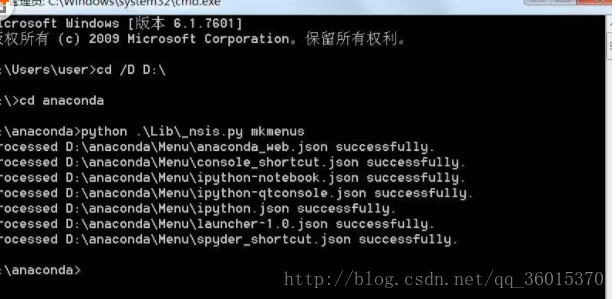
2.conda不是系统内部命令。
解决办法:将上述3.环境变量配置中提到的软件安装路径添加到系统环境变量中。
3.明明我添加了环境变量,还是提示“conda”不是系统内部命令。
打开CMD上面还显示C:\Anaconda3\Scripts\activate.bat'is not recognized as an internal or external command,operable program or batch file.
解决办法:查到以下资料,解决了我的问题。这是Anaconda3的bug,将在后续版本中修复。请先安装最新版的Miniconda3。
This is a known Anaconda bug: From their Github:
" I have fixed the underlying bug here but we will not release new Anaconda installers for a while.
The fix is in the latest Miniconda installers:
64-bit: https://repo.continuum.io/miniconda/Miniconda3-latest-Windows-x86_64.exe https://repo.continuum.io/miniconda/Miniconda2-latest-Windows-x86_64.exe
32-bit: https://repo.continuum.io/miniconda/Miniconda3-latest-Windows-x86.exe https://repo.continuum.io/miniconda/Miniconda2-latest-Windows-x86.exe
Rodolpho Gurgel
Reference:
Anaconda详细安装使用教https://blog.csdn.net/program_developer/article/details/79677557
关于安装Anaconda3各种各样的问题,吐血总结!!!
https://blog.csdn.net/qq_36015370/article/details/79484455
链接:https://www.jianshu.com/p/026a2c43b081
Anaconda3详细安装使用教程及问题总结的更多相关文章
- Joomla详细安装图文教程
Joomla 详细安装图文教程 第一步,配置网站信息 配置数据库:这里我选择MySQLi,可以根据自己的选择 安装-- 安装完成!
- UltraEdit等软件详细安装破解教程,附注册机(全网独家可用)
--- title: "UltraEdit等软件详细安装破解教程,附注册机(全网独家可用)" categories: soft tags: soft author: LIUREN ...
- Sublime Text 3.2.1详细安装破解教程,附最新激活码license(全网独家可用有效)
title: "Sublime Text 3.2.1详细安装破解教程,附最新激活码license(全网独家可用有效)" categories: soft tags: soft au ...
- Xmanager PowerSuite 6企业版详细安装破解教程,解决评估过期问题(附注册机,全网独家可用),非学校/家庭免费版
title: "Xmanager PowerSuite 6企业版详细安装破解教程,解决评估过期问题(附注册机,全网独家可用),非学校/家庭免费版" categories: soft ...
- Oracle 11g详细安装配置教程
最近开始学习Oracle数据库了,根据我的理解Oracle数据库是一种强大.复杂.高性能的数据库,而且价格不菲,使用都是中大型企业,土豪专用.学习一种数据库的入门工作就是先安装这种数据库,鉴于大批道友 ...
- JetBrains IntelliJ IDEA(IJ)v2019.3.3/3.1/3.2/3.4/3.5 for mac/windows/linux 详细安装破解教程
手欠升级了IntelliJ IDEA到2019.3.3,原来的破解不可用,IntelliJ IDEA 2019.3.3破解办法如下,为方便自己使用记录下.======================= ...
- ANSYS17.0详细安装图文教程
ANSYS 17.0是ANSYS的最新版.下面以图文方式详细描述该软件的安装过程. 1 安装前的准备 安装之前需要做的准备工作: 在硬盘上腾出30G的空间来.(视安装模块的多少,完全安装可能需要二十多 ...
- Nginx详细安装部署教程
一.Nginx简介 Nginx是一个web服务器也可以用来做负载均衡及反向代理使用,目前使用最多的就是负载均衡,具体简介我就不介绍了百度一下有很多,下面直接进入安装步骤 二.Nginx安装 1.下载N ...
- Nginx Windows详细安装部署教程
一.Nginx简介 Nginx (engine x) 是一个高性能的HTTP和反向代理服务器,也是一个IMAP/POP3/SMTP服务器.Nginx是由伊戈尔·赛索耶夫为俄罗斯访问量第二的Ramble ...
随机推荐
- 算法笔记--BSGS && exBSGS 模板
https://www.cnblogs.com/sdzwyq/p/9900650.html 模板: unordered_map<int, int> mp; LL q_pow(LL n, L ...
- Hadoop添加LZO压缩支持
启用lzo的压缩方式对于小规模集群是很有用处,压缩比率大概能降到原始日志大小的1/3.同时解压缩的速度也比较快. 安装 准备jar包 1)先下载lzo的jar项目https://github.com/ ...
- dubbo的初探
1.RPC 基本概念1.1 RPC 协议(Remote Procedure Call Protocol)远程过程调用协议,它是一种通过网络从远程计算机程序上请求服务,而不需要了解底层网络技术的协议 ...
- 【H5】 经纬度位置获取navigator.geolocation.getCurrentPosition
navigator.geolocation.getCurrentPosition(function(){})经度 : coords.longitude 纬度 : coords.latitude 准确度 ...
- MySQL快速生成100W条测试数据
https://blog.csdn.net/qq_16946803/article/details/81870174 1.生成思路利用mysql内存表插入速度快的特点,先利用函数和存储过程在内存表中生 ...
- Python sleep()函数用法:线程睡眠
如果需要让当前正在执行的线程暂停一段时间,并进入阻塞状态,则可以通过调用 time 模块的 sleep(secs) 函数来实现.该函数可指定一个 secs 参数,用于指定线程阻塞多少秒. 当前线程调用 ...
- shiro框架的UsernamePasswordToken与对应Realm中的AuthenticationToken的一点比较(转)
这里以简单的登陆为例子 控制器对应的登陆方法: @RequestMapping(value = "/login", method = RequestMethod.GET) publ ...
- C#常规开发Windows服务
.Net平台下开发Windows服务的支持库很多,除了通过标准的Windows服务项目,还有一些优秀的开源架构比如:TopSelf:本文以常规项目为例 一.开发 1.新建[Windows服务] 项目: ...
- IDEA创建类似于Eclipse的source folder
1.新建普通文件夹目录directory 2.当前Module右键Open Mudule Settings(F12) 3.选中新建的文件夹并单击上面的Sources,看到文件夹颜色变化即成功.
- C++ extern关键字
[参考] 关于C++中extern的简单笔记
